Nadogradili ste na novu verziju programa Excel i shvatili ste da ćete radne knjige zajednički koristiti s osobama koje još nisu nadogradili. Pomoću provjere kompatibilnosti možete prepoznati značajke i podatke koji možda neće biti dostupni u starijoj verziji te ukloniti neke od tih problema prije zajedničkog korištenja radne knjige.
Spremanje datoteke u obliku .xls i pregled problema s provjerom kompatibilnosti
Slijedite ove korake:
-
Kliknite Datoteka > izvoz > promijeni vrstu datoteke.
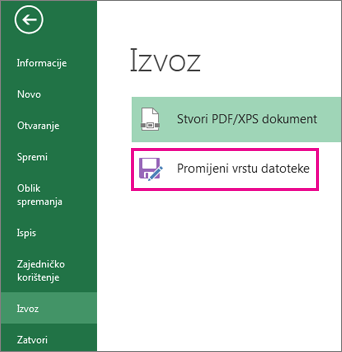
-
U odjeljku Vrste datoteka radne knjige dvokliknite Radna knjiga programa Excel 97-2003 (*.xls).

-
U skočnom prozoru Spremanje u obliku odaberite mjesto mape za radnu knjigu.
-
U okvir Naziv datoteke upišite novi naziv datoteke (ili koristite onaj koji je već tamo).
-
Kliknite Spremi.
-
Ako se pojavi alat za provjeru kompatibilnosti , pregledajte sve pronađene probleme s kompatibilnošću.
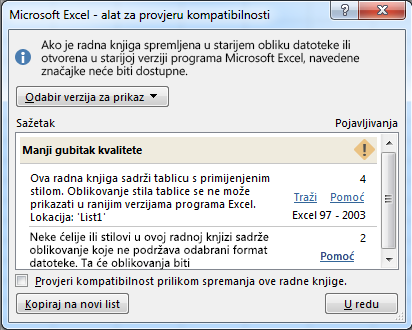
Veza Pronađi vodi vas na to mjesto na radnom listu, a veza Pomoć vodi vas do informacija o problemu i mogućim rješenjima.
Napomene:
-
U novoj verziji programa Excel radna knjiga koju ste upravo spremili u obliku .xls otvara se u načinu kompatibilnosti. Ako radnu knjigu namjeravate razmjenjivati s osobama koje će je otvarati u starijoj verziji programa Excel, nastavite raditi u tom načinu rada.
-
Kada vam više nije potrebna kompatibilnost sa starijim verzijama, kliknite Datoteka > Informacije>Pretvori da biste radnu knjigu pretvorili u trenutni oblik datoteke da biste mogli iskoristiti prednosti novosti u programu Excel.
Pokretanje alata za provjeru kompatibilnosti za Excel 2007 i novije verzije
Da biste provjerili je li radna knjiga kompatibilna s programom Excel 2013, 2010 ili 2007, prilikom prvog spremanja radne knjige ručno pokrenite provjeru kompatibilnosti. Potom postavite automatsko pokretanje provjere kompatibilnosti prilikom svakog spremanja te radne knjige.
Slijedite ove korake:
-
Kliknite Datoteka > Informacije > Provjeri ima li problema.
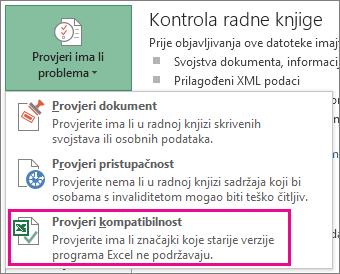
-
Odaberite Provjeri kompatibilnost.
-
Da biste kompatibilnost ubuduće automatski provjeravala, potvrdite okvir Provjera kompatibilnosti prilikom spremanja ove radne knjige.
Savjet: Prilikom provjere kompatibilnosti možete navesti i verzije programa Excel koje želite uvrstiti. Sve se verzije po zadanom provjeravaju pa jednostavno poništite okvire za verzije koje ne želite.
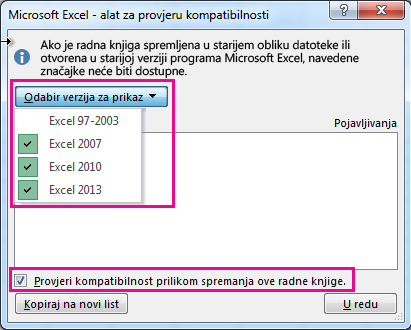
Ako se pronađe bilo koji problem, veza Pronađi vodi vas na to mjesto na radnom listu, a veza Pomoć vodi vas do informacija o problemu i mogućim rješenjima.
Korištenje programa Access za kombiniranje izvora podataka za značajke podataka koje koriste više tablica
Napomena: Možete koristiti i funkciju VLOOKUP u programu Excel da biste riješili taj problem, ali postupak je nešto složeniji i postaje složeniji jer se povećava broj izvora podataka za kombiniranje.
Excel 2010 i starije verzije ne podržavaju značajke podataka koje analiziraju više tablica jer te verzije programa Excel nemaju podatkovni model. Ako radna knjiga sadrži takve značajke, možda ćete ih moći pripremiti za korištenje u starijim verzijama kombiniranjem izvora podataka značajke u jednu tablicu, a zatim pomoću te nove tablice kao izvora podataka.
To možete učiniti tako da pomoću programa Access kombinirate izvore podataka i reproducirate ih kao upit koji zatim možete uvesti u radnu knjigu. Postupak ide ovako:
-
U programu Access uvezite svaki izvorni izvor podataka kao novu tablicu.
-
U programu Excel otvorite dijaloški okvir Odnosi klikom na Podaci > Alati za > odnose i zabilježite odnose između izvornih izvora podataka.
-
U programu Access ponovno stvorite svaki odnos.
-
U programu Access stvorite upit koji sadrži sva polja koja su vam potrebna za značajku podataka programa Excel.
-
U programu Excel uvezite upit u novi radni list kao tablicu.
Kada su podaci u jednoj tablici u programu Excel, odaberite tu tablicu kao izvor podataka za značajke podataka koje su koristile više tablica ili ponovno stvorite podatkovne značajke i odaberite novu tablicu kao izvor podataka.
Treba li vam dodatna pomoć?
Uvijek možete postaviti pitanje stručnjaku u tehničkoj zajednici za Excel ili zatražiti podršku u zajednicama.
Dodatne informacije
Oblikovanje i značajke programa Excel koje se ne prenose u druge oblike datoteka










